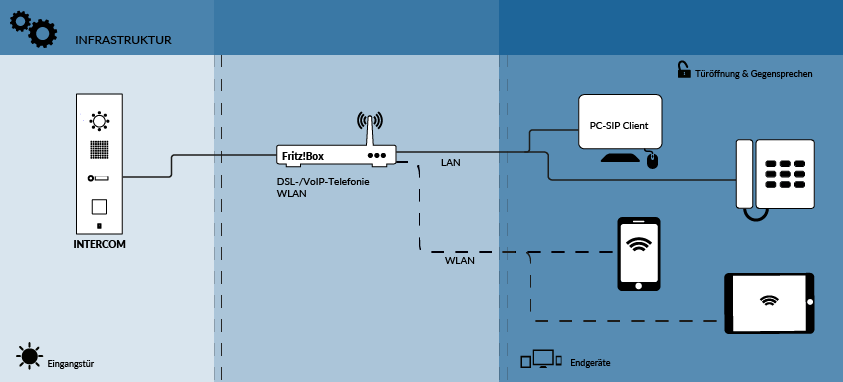
Inhaltsverzeichnis:
2.1. Grundeinstellungen
2.2. Rufziele
2.3. SIP-Einstellungen
Anleitung zur Anbringung von Baudisch SIP-Sprechstellen an AVM FRITZ!BOX 7490
1. KONFIGURATION FRITZ!BOX
Nehmen Sie im Webinterface der FRITZ!Box folgende Einstellungen im Bereich [Telefonie] -> [Telefoniegeräte] -> [Neues Gerät einrichten] vor:
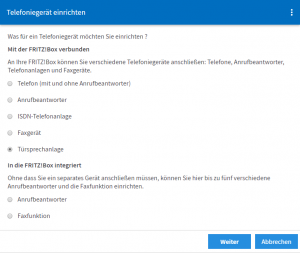
Mit der FRITZ!Box verbunden: [Türsprechanlage].
- Klicken Sie auf [Weiter].
- Anschluss: [LAN/WLAN (IP-Türsprechanlage)].
- Name: Beliebig wählbar, hier z. B. Türsprechanlage.
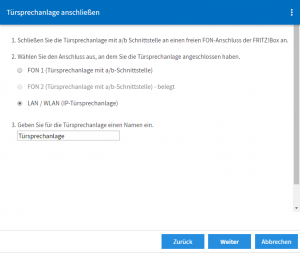
Klicken Sie auf [Weiter].
Der Benutzername muss mindestens aus 8 Zeichen bestehen.
Das Kennwort muss mindestens aus 8 Zeichen bestehen, sowie Groß-/Kleinschreibung und Sonderzeichen beinhalten.
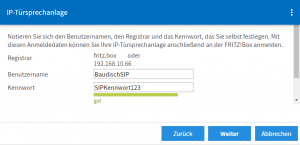
Geben Sie in dem folgenden Dialog die gewünschten Weiterleitungsziele für die einzelnen Ruftasten der Türsprechstelle an.
Jede Taste der Sprechstelle kann einem beliebigen, an der Fritzbox angemeldeten Gerät, einer Rufnummer oder Rufgruppe zugewiesen werden.
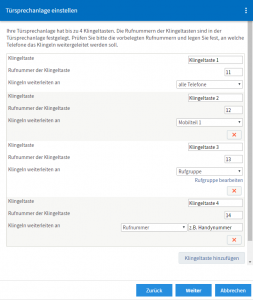
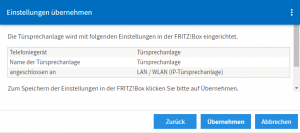
Klicken Sie auf [Weiter] und anschließend auf [Übernehmen].
Klicken Sie im Menü [Telefoniegeräte verwalten] bei der soeben angelegten Türsprechanlage auf [Bearbeiten].
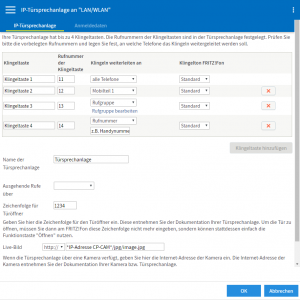
Unter [Zeichenfolge für Türöffner] den DTMF-Code hinterlegen: Standard 1234
Dieser wird beim Betätigen der Türöffner Taste eines FRITZ!Fon C4 oder C5 gesendet.
Für [Live-Bild] [http://] auswählen und [*User*:*Passwort*@*IP-Adresse_CP Cam*/jpg/image.jpg] eintragen. z. B. [admin:1234@192.168.1.220/jpg/image.jpg] für eine Kamera mit Werkseinstellungen.
2. KONFIGURATION SIP-TÜRMODUL & CP-CAM
2.1. GRUNDEINSTELLUNGEN
Für Versionen vor V8.0, stellen Sie bitte anhand des Typenschildes fest, um welches Produkt es sich in Ihrem Fall handelt.
Verbinden Sie sich über einen Webbrowser mit dem Webinterface des SIP-Türmoduls und der CP-CAM.
SIP-Türmodul: IP-Adresse = 192.168.1.200 Netzwerkmaske = 255.255.0.0
CP-CAM: IP-Adresse = 192.168.1.220 Netzwerkmaske = 255.255.0.0
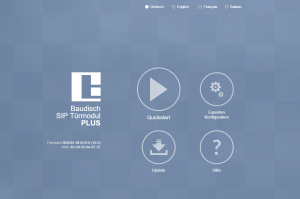
Wählen sie [Quickstart] und melden Sie sich mit dem Standardpasswort 1234 im Webinterface an.
Nehmen Sie sich im Webinterface des Türmoduls folgende Einstellungen im Bereich [Quickstart] -> [Setup] vor:
In diesem Beispiel konfigurieren wir die Ruftasten für ein Modular Steel Türmodul Plus mit einem Tastenmodul 4T.
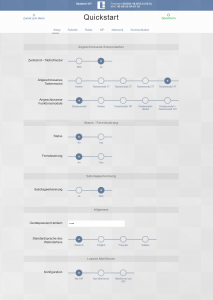
Wählen Sie die passenden Module für Ihre Sprechstelle aus, klicken Sie auf [Speichern].
2.2. RUFZIELE
Wählen Sie den Reiter [Rufziele] und ihr Tastenmodul.
Bis zu vier Tasten lassen sich direkt, wie auf der Seite 4 beschrieben, den in der FRITZ!Box hinterlegten Funktionstasten 11-14 zuordnen. Weitere Tasten benötigen eine gültige Rufnummer.
Alle Namen für Rufziele sind frei wählbar.
[Nummer]: Rufnummer der Klingeltaste laut Angabe in der FRITZ!Box, z. B. [11], (siehe Seite 4, Bild 1 dieses Dokumentes).
[DTMF]: 1-4 stellige Zeichenfolge für Türöffner (siehe Seite 5). Standard [1234].

Klicken Sie auf [Speichern].
2.3. SIP-EINSTELLUNGEN
Wählen Sie den Reiter [SIP] aus.
[SIP-Registrierung] auf [Ja] stellen.
[SIP-Server]: Geben Sie hier das zuvor notierte Registrar ein. In unserem Beispiel entweder [fritz.box] oder die IP-Adresse der FRITZ!Box z.B. [192.168.178.1].
[SIP-Benutzer-ID]: Hier den zuvor notierten Benutzernamen eingeben. In unserem Beispiel [BaudischSIP].
[SIP-Authentifizierungs-PIN]: Tragen Sie hier das zuvor notierte Kennwort ein. In unserem Beispiel [SIP-Kennwort123].
[Anzeigename]: Wieder beliebig wählbar. In unserem Beispiel [Türsprechstelle].

Klicken Sie auf [Speichern] und warten Sie etwa eine Minute, bis sich das Türmodul an der FRITZ!Box angemeldet hat.
Ihr Gerät ist nun vollständig an der FRITZ!Box eingerichtet und kann verwendet werden.
Firmwareupdates für alle Module stehen kostenlos auf unserer Webseite zur Verfügung.
Das benötigte Tool ist immer im Firmware-Paket enthalten.
